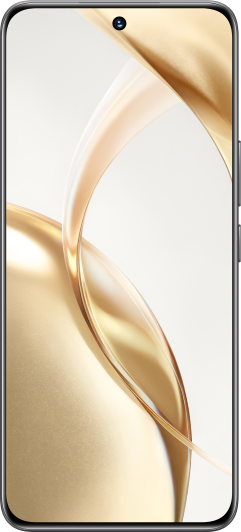Von Drittanbieter-Apps in der Galerie zwischengespeicherte Bilder
| Von Drittanbieter-Apps in der Galerie zwischengespeicherte Bilder |
Drittanbieter-Apps können Bilder zwischenspeichern, um ein wiederholtes Laden zu vermeiden und den Datenverbrauch zu reduzieren. Wenn in Galerie zwischengespeicherte Bilder oder vermutete Schrott-Bilder vorhanden sind, gehen Sie zur Fehlerbehebung wie folgt vor:
1 Blenden Sie das Album mit den zwischengespeicherten Bildern oder Schrott-Bildern aus
Navigieren Sie zu .Aktivieren Sie den Schalter für das auszublendende Album.
2 Sperren Sie das Album, das zwischengespeicherte Bilder oder Schrott-Bilder enthält
Mit der Cloud synchronisierte Alben können nicht gesperrt werden.
Navigieren Sie zu , tippen Sie auf das zu sperrende Album und tippen Sie dann oben rechts auf das  Symbol.
Symbol.
Um das Sperren eines Albums aufzuheben, gehen Sie zu , suchen Sie das Album und tippen Sie auf Sperrung aufheben.
3 Löschen Sie zwischengespeicherte Bilder aus Galerie oder Dateien
- Löschen Sie die zwischengespeicherten Bilder aus Galerie.
- Wenn ein Bild nach dem Löschen immer noch angezeigt wird, tippen Sie auf die Miniaturansicht des Bildes und dann auf
 in der oberen rechten Ecke, um seinen Speicherpfad anzuzeigen. Sichern Sie die Daten der Drittanbieter-App, suchen Sie den Speicherpfad des Bildes in Dateien, löschen Sie die Ordner mit zwischengespeicherten Bildern von Drittanbietern stapelweise, deinstallieren Sie die Drittanbieter-App und prüfen Sie, ob das Problem damit behoben ist.
in der oberen rechten Ecke, um seinen Speicherpfad anzuzeigen. Sichern Sie die Daten der Drittanbieter-App, suchen Sie den Speicherpfad des Bildes in Dateien, löschen Sie die Ordner mit zwischengespeicherten Bildern von Drittanbietern stapelweise, deinstallieren Sie die Drittanbieter-App und prüfen Sie, ob das Problem damit behoben ist.
4 Galerie-Daten löschen
- Öffnen Sie Einstellungen, suchen Sie nach Apps und tippen Sie darauf. Suchen Sie in der App-Liste nach Galerie und navigieren Sie dann zu .
- Öffnen Sie Einstellungen, suchen Sie nach Apps und tippen Sie darauf, und navigieren Sie dann zu . Suchen Sie in der App-Liste nach Medienspeicher und navigieren Sie dann zu .
Die vorhergehenden Vorgänge stellen die Videoklingelton-Einstellungen wieder her und entfernen die Alben „Meine Favoriten“, „Highlights“, „Entdecken“ und „Geteilt“. Nach diesen Schritten müssen Sie die entsprechenden Einstellungen erneut konfigurieren.